Juhtimismõõdikud (KPI-d) on visuaalsed jõudlusnäitajad. KPI, mida toetab konkreetne arvutuslik väli, on loodud selleks, et aidata kasutajatel kiiresti hinnata mõõdiku praegust väärtust ja olekut määratletud sihtmärgi suhtes. KPI mõõdab põhimõõdus (ehk Excel 2013 Power Pivotis arvutusliku väljana) määratletud väärtuse jõudlust sihtväärtuse suhtes, mis on määratletud ka mõõdus või absoluutväärtuses. Kui teie mudelil pole mõõte, lugege teemat Mõõdu loomine.
Siin on PivotTable-liigendtabel, kus ridades on töötajate täisnimi ja väärtustes müügi KPI.
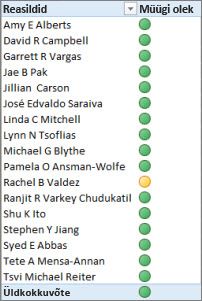
Lugege allpool KPI-de kohta lisateavet ja jätkake lugemist järgmises jaotises, et näha, kui lihtne on ise KPI luua.
Lisateavet KPI-de kohta
KPI on mõõdetav mõõdetav ärieesmärkide mõõtmiseks. Asutuse müügiosakond näiteks võib KPI abil võrrelda kuu brutokasumit prognoositud brutokasumiga. Raamatupidamisosakond omakorda võib kulude analüüsimiseks omavahel võrrelda kuu kulusid ja tulusid ning personaliosakond võib seda näitajat kasutada töötaja loodud käibe analüüsimiseks. Kõik need on KPI näide. Mitmesugused ärispetsialistid rühmitavad sageli KPI-sid jõudluse tulemuskaardil, et saada kiire ja täpne ajalooline kokkuvõte äritegevuse edukusest või tuvastada trendid.
KPI sisaldab baasväärtust, sihtväärtust ja olekulävesid.
Alusväärtus
Alusväärtus on arvutuslik väli, mille tulemiks peab olema väärtus. See väärtus võib olla näiteks kindla perioodi müügi või kasumi koondväärtus.
Sihtväärtus
Sihtväärtus on ka arvutuslik väli, mis annab tulemiks väärtuse (ehk absoluutväärtuse). Näiteks saab sihtväärtusena kasutada arvutuslikku välja, kus ettevõtte ärijuhid soovivad võrrelda, kuidas müügiosakond konkreetse kvoodi suunas jälgib, kus eelarve arvutuslik väli tähistaks sihtväärtust. Näide, kus absoluutväärtust kasutatakse sihtväärtusena, on tavaline, et personalijuht peab iga töötaja puhul hindama tasuliste eemalolekuaegade arvu ja seejärel võrdlema selle keskmist. Keskmine PTO-päevade arv oleks absoluutväärtus.
Olekuläved
Olekuläve määratleb madala ja kõrge läve vaheline vahemik. Olekulävi kuvatakse koos diagrammiga, mis aitab kasutajatel kiiresti kindlaks teha alusväärtuse olekut sihtväärtuse suhtes.
KPI loomine
Tehke järgmist
-
Klõpsake andmevaates tabelit, mis sisaldab mõõtu, mida kasutatakse alusmõõduna. Vajaduse korral lugege, kuidas luua alusmõõt.
-
Veenduge, et arvutusala oleks kuvatud. Vastasel korral klõpsake tabeli all kuvatava arvutusala kuvamiseks menüüd Avaleht > arvutusala.
-
Paremklõpsake arvutusalas arvutuslikku välja, mida soovite kasutada alusmõõduna (-väärtusena). Seejärel klõpsake käsku Loo KPI.
-
Valige väljal Määra sihtväärtus üks järgmistest.
-
Valige Mõõt ja seejärel valige väljal sihtmõõt.
-
Valige Absoluutväärtus ja tippige arvväärtus.
Märkus.: Kui loendiboksis pole rohkem välju, pole mudelis järelikult arvutuslikke välju. Teil tuleb luua mõõt.
-
Nii madalate kui ka kõrgete läveväärtuste kohandamiseks klõpsake jaotises Olekulävede määratlemine klõps- ja slaide.
-
Klõpsake väljal Vali ikooni stiil soovitud pilditüüpi.
-
Klõpsake nuppu Kirjeldused ja sisestage KPI, Väärtuse, Oleku ja Sihtmärgi kirjeldused.
KPI redigeerimine
Paremklõpsake arvutusalas mõõtu, mida kasutate KPI alusmõõduna. Seejärel klõpsake kiirmenüüs käsku Redigeerin KPI seadeid.
KPI kustutamine
Paremklõpsake arvutusalas mõõtu, mida kasutate KPI alusmõõduna. Seejärel klõpsake kiirmenüüs käsku Kustuta KPI.
Pidage meeles, et KPI kustutamisel ei kustutata põhimõõtu ega sihtmõõtu (kui see oli määratletud).
Näide
Adventure Worksi müügijuht soovib luua PivotTable-liigendtabeli, mille abil saab kiiresti kuvada, kas müügitöötajad vastavad kindla aasta müügikvoodile või mitte. Iga müügitöötaja kohta soovib ta PivotTable-liigendtabelis kuvada tegeliku müügisumma eurodes, müügikvoodi summa eurodes ja lihtsa diagrammi, mis näitab olekut ehk seda, kas iga müügitöötaja on müügikvooti ületamas või jääb sellele alla. Samuti soovib ta andmeid aastate lõikes tükeldada.
Selleks lisab müügijuht AdventureWorksi töövihikusse esmalt müügi KPI. Seejärel loob müügijuht väljadega (arvutatud väljad ja KPI) ja tükelditega PivotTable-liigendtabeli, mis aitab tal analüüsida, kas müügitöötajad on kvooti täitmas või mitte.
Power Pivotis luuakse tabelis TegelikEdasimüüjaMüük veerus Müügisumma arvutatud väli, mis annab iga müügitöötaja kohta tegeliku müügisumma eurodes. See arvutatud väli määratleb KPI alusväärtuse. Müügijuht saab seejärel valida veeru ja klõpsata menüüs Avaleht nuppu Automaatsumma või tippida valemi valemiribale.
Arvutuslik väli Müük luuakse järgmise valemiga:
Sales:=Sum(TegelikEdasimüüjaMüük[MüügiSumma])
Tabeli FactSalesQuota veerg SalesAmountQuota määratleb igale töötajale müügisumma kvoodi. Selle veeru väärtused on KPI arvutatud välja sihtväärtused.
Arvutatud väli MüügisummaKvoot luuakse järgmise valemiga:
Target SalesAmountQuota:=Sum(FactSalesQuota[SalesAmountQuota])
Märkus.: Tabeli TegelikMüügikvoot veeru TöötajaKood ja tabeli DimTöötaja veeru TöötajaKood vahel on seos. See seos on vajalik, et iga tabelis DimTöötaja leiduv müügitöötaja oleks kajastatud ka tabelis TegelikMüügikvoot.
Nüüd, kui arvutuslikud väljad on valmis KPI alusväärtuseks ja sihtväärtuseks, laiendatakse arvutuslik väli Müük uuele müügi KPI-le. Müügi KPI-s on arvutatud väli Siht-MüügisummaKvoot määratletud sihtväärtusena. Olekulävi on määratletud protsentuaalse vahemikuna, mille sihtväärtus on 100%; see tähendab, et tegelik müük (määratletud arvutatud väljaga Müük) täitis arvutatu väljaga Siht-MüügisummaKvoot määratletud kvoodisumma. Olekuribal määratletakse alumised ja ülemised protsendid ning valitakse diagrammi tüüp.
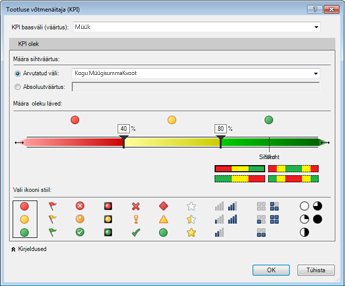
Näite kokkuvõte KPI-de käegakatsutavast kasust
Müügijuht saab nüüd luua PivotTable-liigendtabeli, lisades KPI alusväärtuse, sihtväärtuse ja oleku väljale Väärtused. Veerg Töötajad lisatakse väljale Reasilt ja veerg Kalendriaasta lisatakse tükeldina.
Müügijuht saab nüüd kiiresti vaadata müügiosakonna müügi olekut, tükeldada aastate kaupa iga müügitöötaja tegeliku müügisumma, müügikvoodi summa ja oleku. Sel viisil saab ta müügitrende aastate lõikes analüüsida ja välja selgitada, kas müügitöötajate individuaalseid müügikvoote tuleks korrigeerida või mitte.










